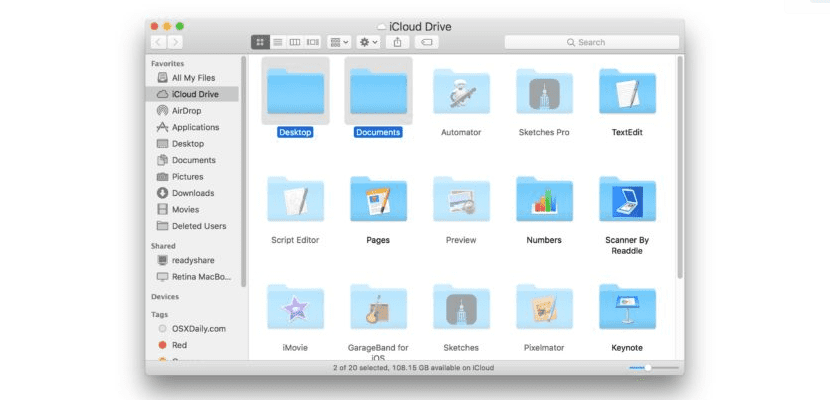
Mula sa bersyon ng El Capitan mayroon kaming posibilidad na mai-synchronize ang lahat ng mga file na mayroon kami sa mga folder ng Mga Dokumento at Desktop na may iCloud. Ito ay isang madaling maunawaan at napaka praktikal na tool para sa lahat ng mga nagtatrabaho sa maraming mga computer nang sabay, sa parehong paraan na nagsasangkot ito ng paggawa ng isang awtomatikong pag-backup ng lahat ng impormasyong matatagpuan sa dalawang folder na ito. Gayunpaman, ang lahat ay may mga sagabal. Halimbawa, kung gumagamit ka ng malalaking file, tulad ng mga video, maaaring hindi praktikal ang gawaing ito, na kumukuha ng malaking bahagi ng iyong kapasidad sa memorya ng iCloud. Samakatuwid, ipinapakita namin sa iyo ngayon kung paano i-deactivate ang pagpipiliang pag-synchronize upang maiwan mo ito ayon sa gusto mo.
Bago magsimula, Inirerekumenda naming suriin mo kung mayroon kang isang backup na kopya ng mga dokumento na nasa mga folder na ito. Posibleng tinanggal mo ang mga ito mula sa iyong pag-backup ng Time Machine o sa iyong backup na programa, dahil kinokopya na sila sa iCloud, at wala kang backup sa kanila.
Ang isa pang pagpipilian na isinasaalang-alang ng mga gumagamit ay nais na dI-on ang pag-sync ng file, ngunit panatilihing lokal ang mga file sa Mac, tulad ng ginawa namin bago magkaroon ng mga serbisyo sa pag-sync sa cloud. Upang magawa ito, bago simulan, kopyahin ang lahat ng mga file sa ibang folder, o lumikha ng isa para sa hangaring ito sa sumusunod na landas: Macintosh - Mga Gumagamit - (aktibong gumagamit).
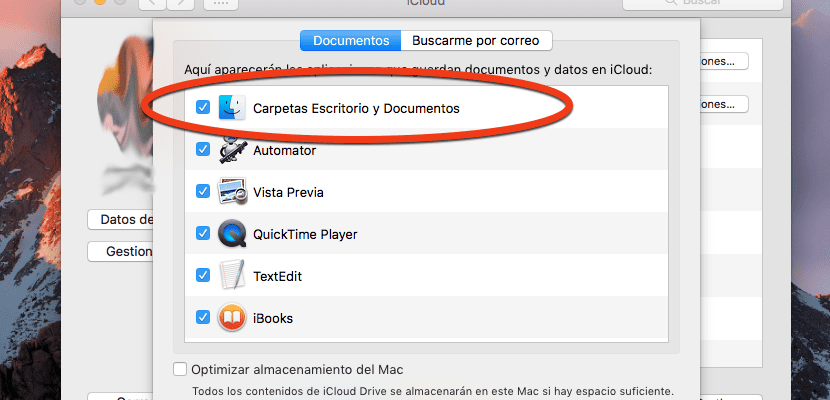
Kapag napatunayan na, magsimula na tayo:
- Pumunta sa Kagustuhan ng system. Maaari mong i-access ito mula sa Apple apple, mula sa Dashboard o sa pamamagitan ng Spotlight.
- Hanapin ang icon icloud. Pindutin mo.
- Hanapin ang pagpipilian iCloud Drive at mag-click sa pindutan ng mga pagpipilian, na nasa kanan ng iCloud Drive.
- Ang unang pagpipilian ay Mga Folder ng Desktop at Dokumento. Alisin ang marka na nasa kaliwa ka.
- May lilitaw na mensahe ng kumpirmasyon. Kumpirmahin ang pagkilos.
Sa oras na ito, ang iyong mga file ay hindi na makakasabay, ngunit ang mga ito ay nasa iCloud pa rin, nasa isip ko kung nais mong makatipid ng puwang sa iyong cloud service.